

|
办公软件是指可以进行文字处理、表格制作、幻灯片制作、图形图像处理、简单数据库的处理等方面工作的软件。目前办公软件朝着操作简单化,功能细化等方向发展。办公软件的应用范围很广,大到社会统计,小到会议记录,数字化的办公,离不开办公软件的鼎力协助。另外,政府用的电子政务,税务用的税务系统,企业用的协同办公软件,这些都属于办公软件。 在使用word编辑文档的时候,怎么输入下划线呢?想必有的朋友还不会,那么还不会的朋友就跟着小编一起来学习一下吧,具体的输入方法如下介绍哦。 方法一: 1、首先,点击电脑右下角将电脑输入法切换成美式键盘输入法。 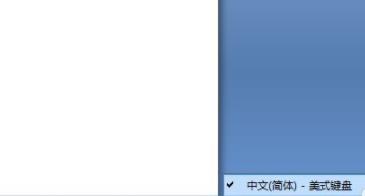
2、然后长按shift,再点击“-”键,需要多少就按多少下。 
方法二: 1、首先在你需要输入下划线的地方按空格,要多长就请按多少下空格。 
2、然后选中需要编辑文字之间的空白部分。 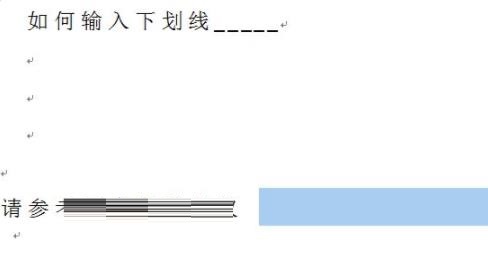
3、选中空白部分后,点击“开始”菜单中的“下划线”功能就可以出现一整条下划线。 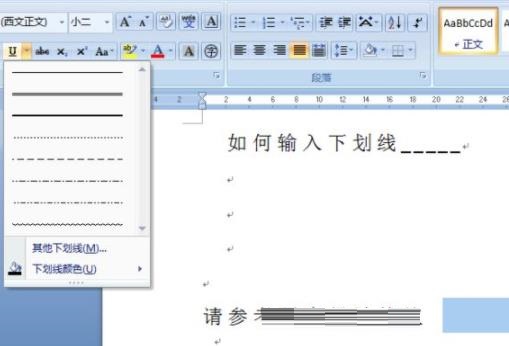
以上就是小编带来的word下划线的输入方法,大家学会了吗?可以试试哦。 Office办公软件是办公的第一选择,这个地球人都知道。除了微软Office,市面上也存在很多其他Office类软件。 |
温馨提示:喜欢本站的话,请收藏一下本站!